Seguimos probando y disfrutando de temas para Linux, en esta ocasión tuvimos la dicha de probar uno de los muchos temas inspirados en MacOS que cuenta con personalizaciones muy bien lograda. osXFCE que es el tema elegido, logra personalizar el arc-flatabulous para lograr acabados más limpios y además lo equipa de una gran configuración para plank que seguramente le dará una nueva imagen a nuestro entorno de escritorio XFCE.
¿Qué es osXFCE?
osXFCE es un tema para XFCE inspirado en MacOS, diseñado por Ian McCausland utilizando como base el tema arc flatabulous y mezclándolos con sus propios acabados. El tema original ha sido modificado ampliamente con el objetivo de que tuviera una excelente integración con vala-panel-appmenu and XFCE.
Este tema también viene equipado con una configuración para plank que hace juego perfecto con el estilo, lo que te hará combinar dos elementros gráficos de tu entorno de escritorio de una manera agradable logrando resultados bastantes llamativos.
Si bien es cierto, no es un tema que innove en sus acabados si es un fiel reflejo de lo que MacOS nos ofrece, por los que los usuarios que deseen disfrutar de un escritorio similar a los de la familia de la manzanita deben darse la oportunidad y probar osXFCE.
Además este tema incluye un excelente menú desplegable, controles de ventana, efecto de esquinas redondeadas, efectos en las aplicaciones gtk y configuraciones extras.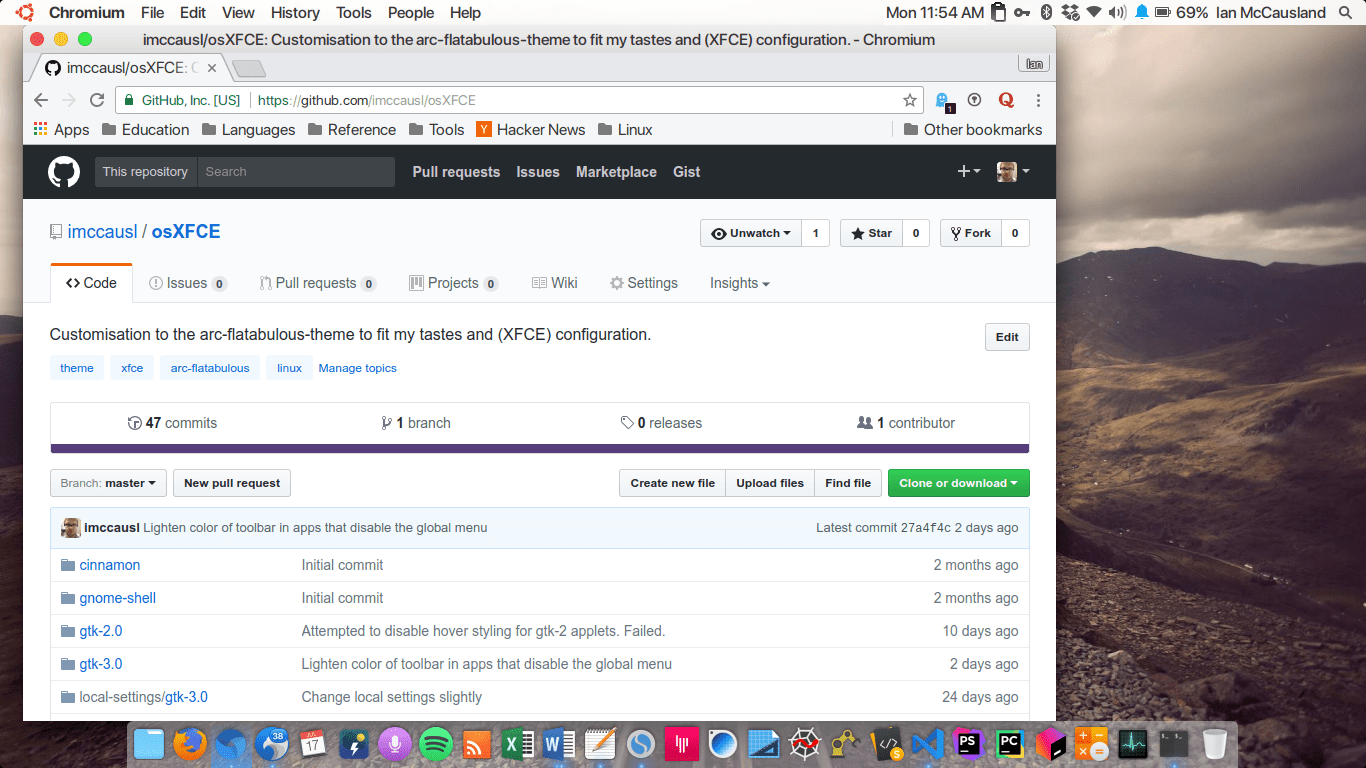
Cómo instalar osXFCE
Podemos instalar este tema de la manera habitual, en el caso de mi manjaro xfce los pasos de instalación que seguí fueron los siguientes:
- Clonar el repositorio del tema
git clone https://github.com/imccausl/osXFCE.git - Copiar en el directorio de temas
cp -r ~/osXFCE /usr/share/themes/osXFCE - Copiar la configuración de plank de osXFCE en el directorio de la aplicación
cp -r ~/osXFCE/plank/flatabOSX-Theme /usr/share/plank/themes/osXFCE
- Seleccionar el tema correspondiente desde las apariencia, ejecutar plank y comenzar a disfrutar.
Espero que este tema les ofrezca otra opción de personalización para su entorno de escritorio XFCE.
Es mas eficiente usar un segundo panel que Plank en XFCE.
Cómo ejecuto plank? No viene especificado
Primeros debes instalar plank, en arch linux y derivado es tan sencillo como ejecutar el siguiente comando yaourt -S plank, en otras distros se encuentra en los repositorios oficiales, seguidamente desde el menu (en el acceso directo de la aplicacion) ejecutas plank
Muy Buen artículo…..
oye amigo lo probe en debian 9 y funciona todo, solo que no se cambia a color blanco ninguno de los 2 panales que tengo, tienes alguna idea de como solucionar eso?
Si lo hace de esa manera no inicia de modo automático. Lara, puedes hacer que se ejecute automáticamente si lo configuras desde el centro de configuración. En la opción inicio y session agregalo como un programa que se ejecuta al incio
yo tengo problema con el tema, ya lo probe en debian 9 xfce y manjaro xfce y el panel no cambia a color blanco se queda de color negro, reinicio y nada, alguien tiene una idea de como mejorar eso?
Los íconos cuales son?
Hola , una consulta?
como consigues que los menus de Chromiun aparezcan en el panel????
Alguien puede detallar como desinstalar esto. No me gusta ni quedan colores coherentes después de hacer todo.
depende de que carpeta lo instalaste, si seguiste el tutorial (usr/share/themes), metete como root a esa direccion y usa el comando: rm -r «nombre de la carpeta» , (sin las comillas)